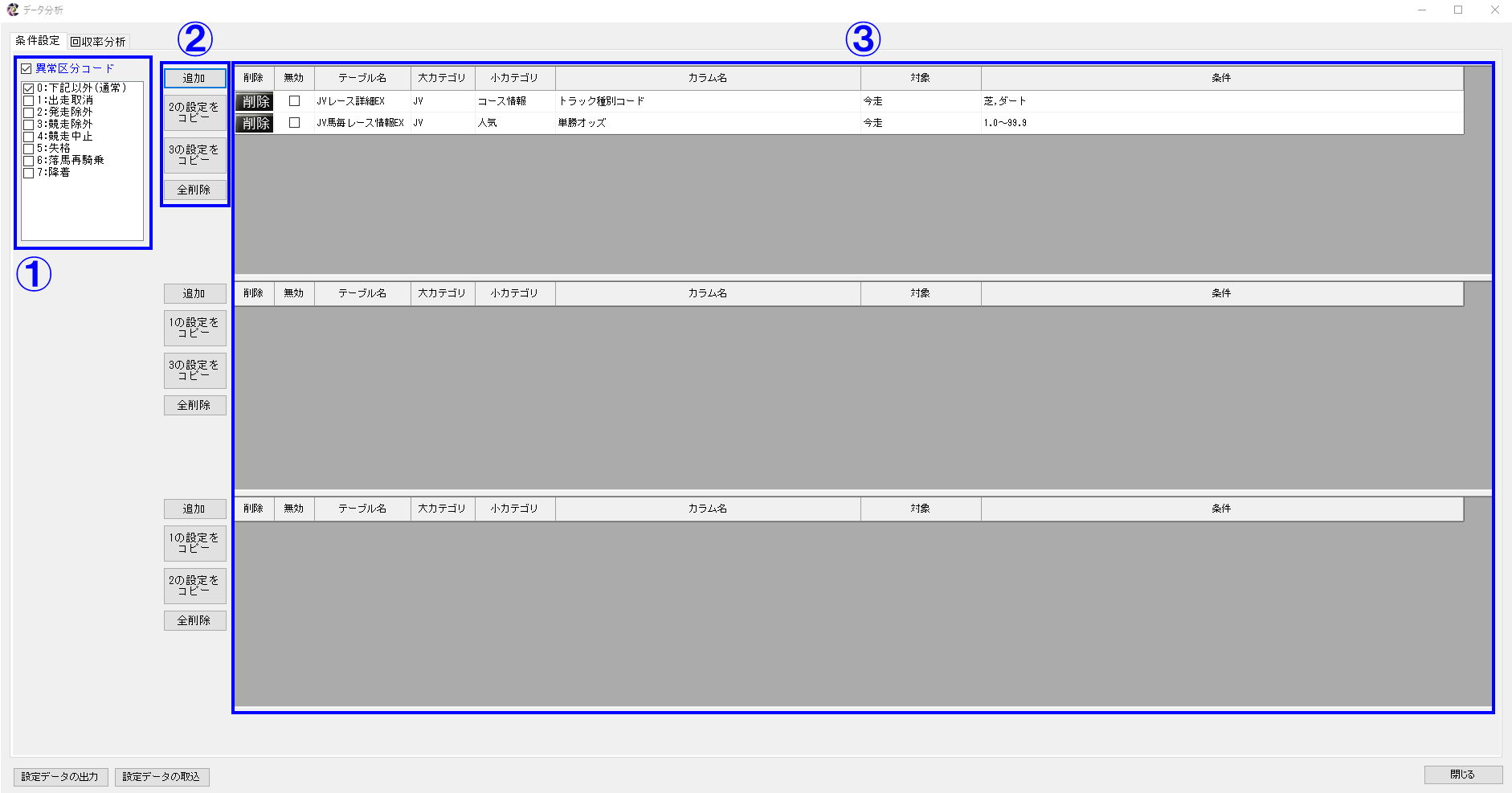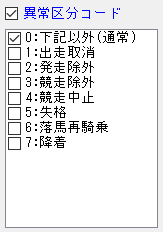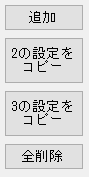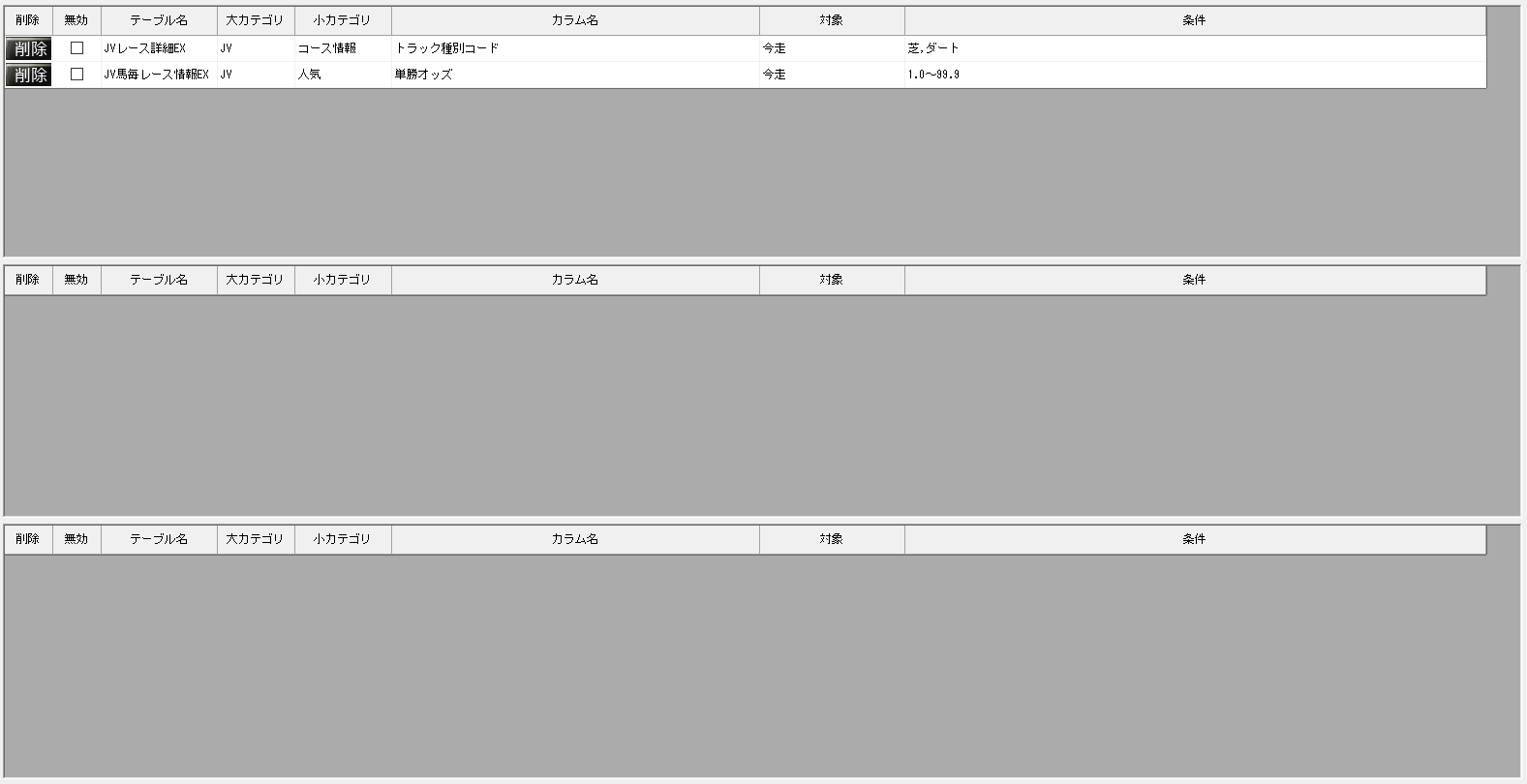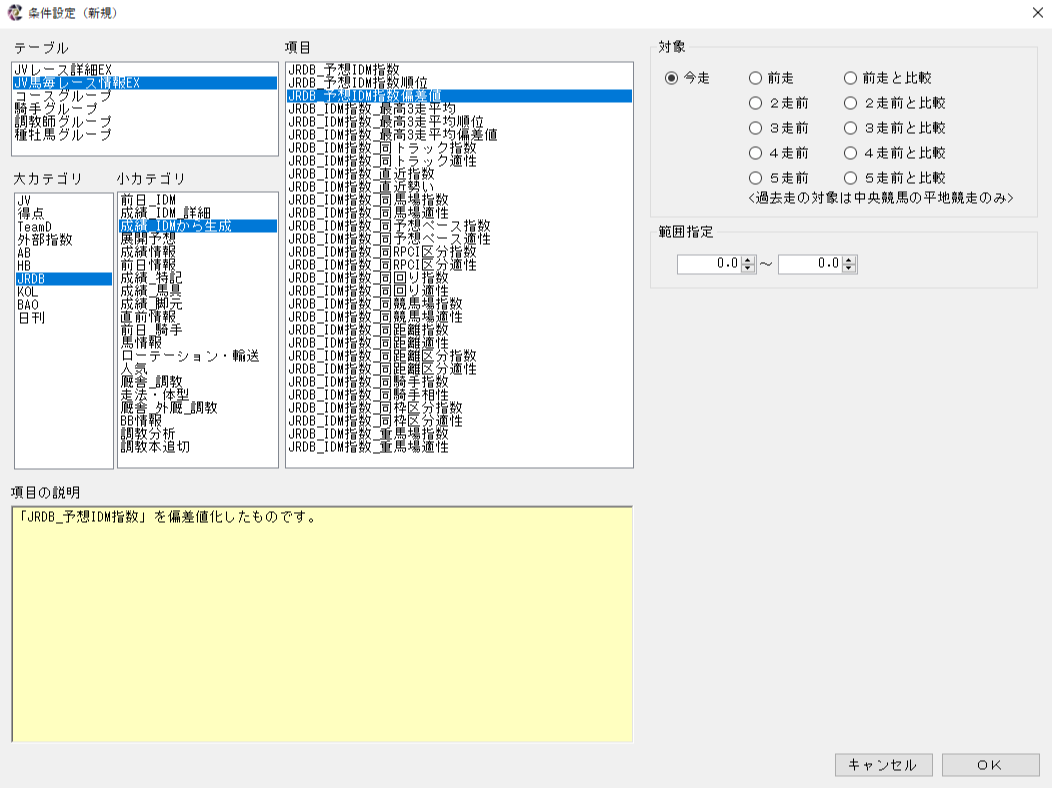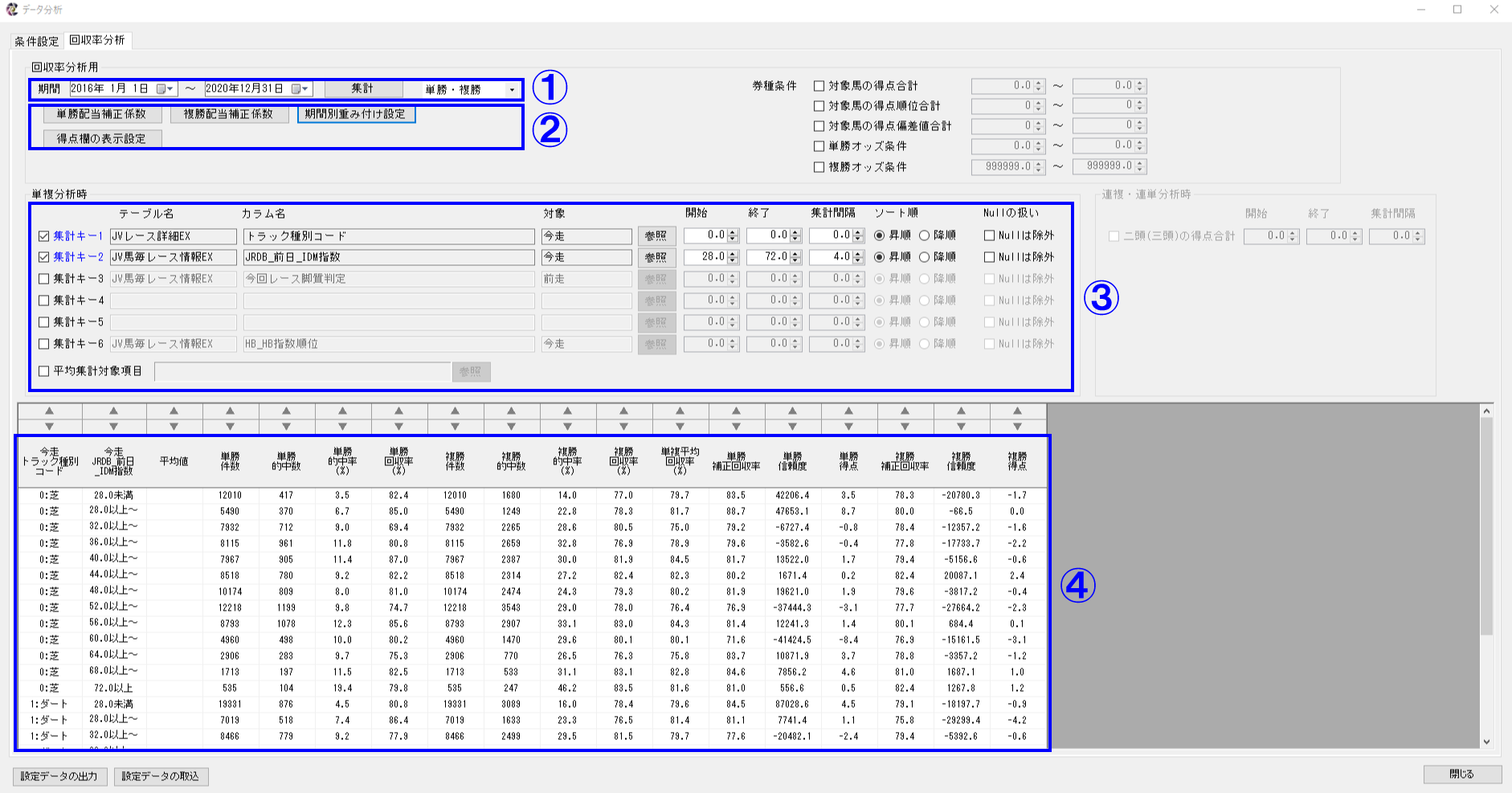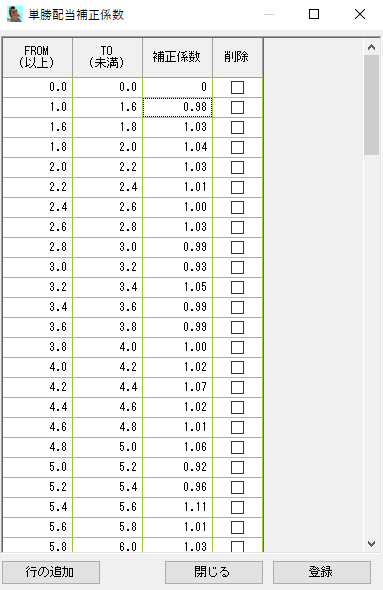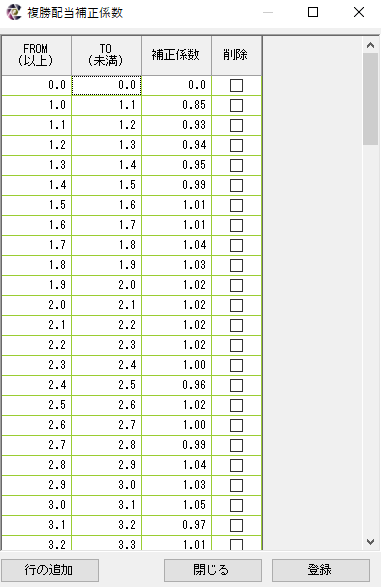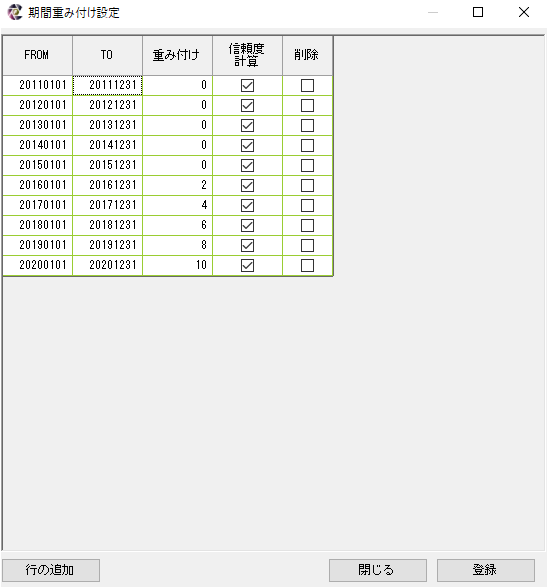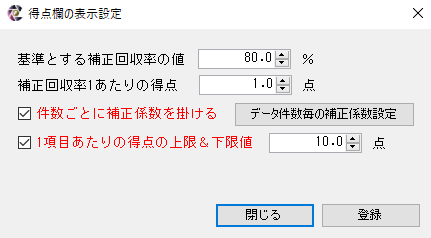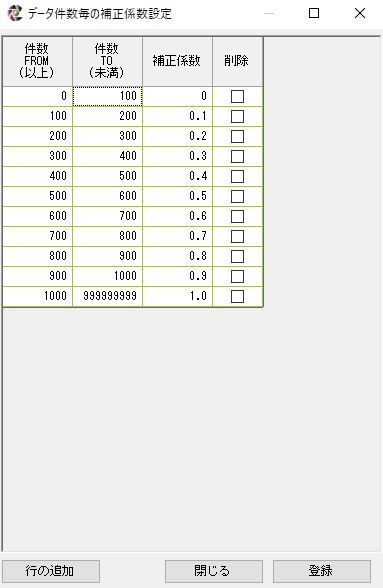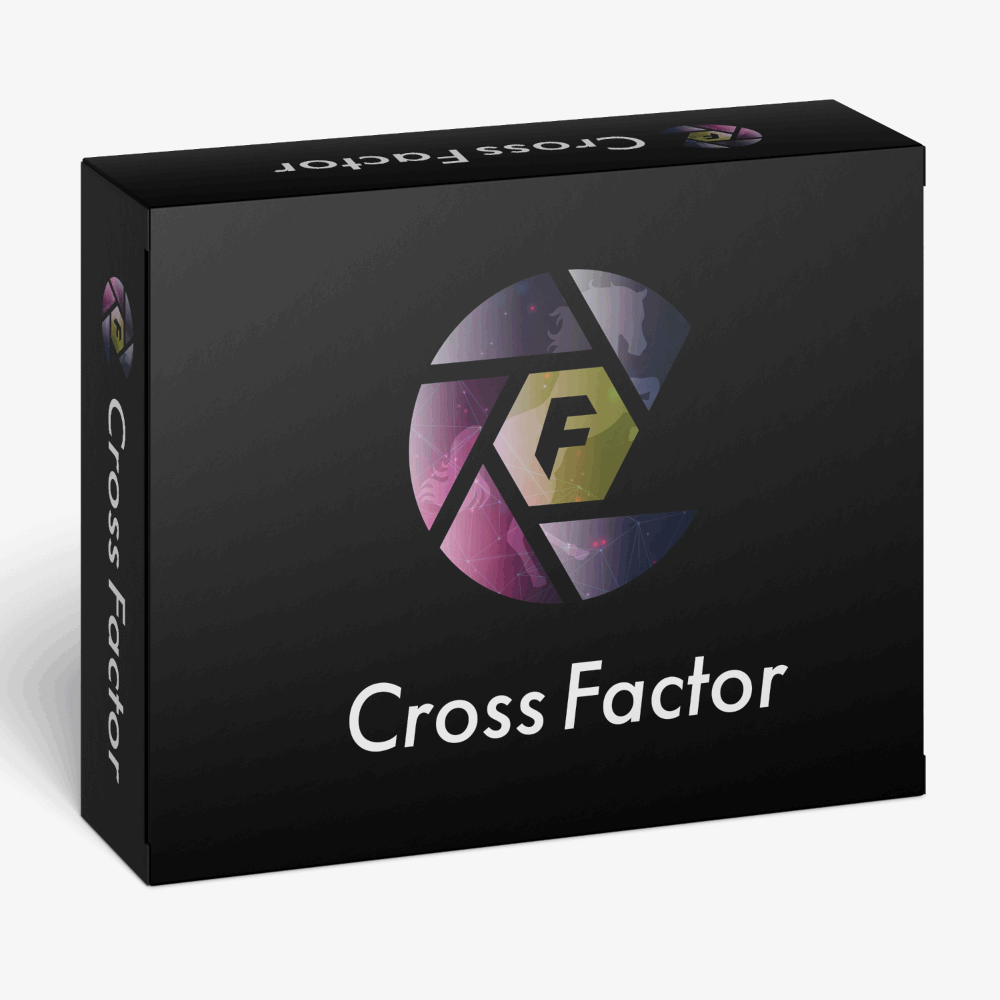目次
詳細な回収率データ分析が可能
CrossFactorでは一般の競馬ソフトよりもかなり詳細にデータ分析が可能です。
仮説とデータ分析結果を元に予想ロジックを組み立てるため、この画面の機能はできるだけ把握していただくことをおすすめします。
それでは早速解説していきます。
条件設定
上部メニューの「データ分析」から、データ分析画面を立ち上げます。
この画面では、レースや馬の絞り込みを行います。
①異常区分コード
異常区分コードを設定します。
異常区分コード1~3はそもそも出走していない馬、4はゴールできていない馬になります。
5~7はゴールしていますが、普通にゴールした馬ではありません。
ですので、通常は異常区分コードに✅を入れて、0のみにしておいてよいでしょう。
②予想ファクターの追加・コピー・削除
予想ファクターの追加・コピー・削除を行います。
「2(3)の設定をコピー」は、③の中央エリアの条件をコピーするボタンです。
全削除ボタンは、該当エリアの条件をすべて削除するボタンです。
③絞り込み条件設定
追加ボタンで絞り込み条件を設定します。
画像のものでは、芝・ダートに絞り込み、単勝オッズを100倍未満に絞り込んでいます。
エリアが3つありますが、その3エリアは「OR条件」になっています。
上エリアの条件、または下エリアの条件に該当するレースや馬が対象になる、ということです。
条件の追加画面
上記が条件追加画面です。
過去レースや、過去レースと比較して対象を絞り込むことも可能です。
取り込んだデータからオリジナルのデータも作成しています。
回収率分析
上記の手順で分析対象のレースと馬を絞り込んだら、その条件で絞り込んだ馬をどのように表示するのかを設定していきましょう。
①データ集計の対象となる期間を設定する
データ分析の対象となるレース開催日を指定します。
②補正係数や重み付け設定を行う
各データに補正をかける係数や、重み付けの設定を行います。
単勝配当補正係数の設定
単勝回収率が80%になるように、単勝オッズの範囲毎に補正係数をかけて補正しています。
単勝補正回収率を算出する際に使用しています。
面倒くさい場合、よくわからない場合はデフォルト設定のままで大丈夫です。
複勝配当補正係数の設定
複勝回収率が80%になるように、複勝下限オッズの範囲毎に補正係数をかけて補正しています。
複勝補正回収率を算出する際に使用しています。
面倒くさい場合、よくわからない場合はデフォルト設定のままで大丈夫です。
期間別重み付け設定
より新しいデータの方が、そのデータの信頼度は高くなります。
ここでは、データの期間毎に重み付け設定が可能です。
この項目は、データの集計期間に応じて変更されることを強くおすすめします。
例えば2016年~2020年までの5年分を分析対象とする場合は、画像のように2016年~2020年までのデータに対して重み付け設定を行うと良いでしょう。
また2011年~2020年までの10年分を分析対象とする場合は、それらの重み付けを1~10などにしておくと良いかと思います。
得点欄の表示設定
回収率データ分析表の右側にある「単勝得点」「複勝得点」に関する表示設定です。
基準とする補正回収率の値:
回収率分析の際に基準とする回収率の値を設定します。
補正回収率1あたりの得点:
例えば基準を80として、補正回収率が82だった場合、2として計算します。
件数ごとに補正係数を掛ける:
データ件数によって信頼度は変わります。対象のデータ件数に応じて得点に係数を掛けることができます。
1項目あたりの得点の上限&下限値:
カラムごとに得点の上限値、下限値を設定します。極端に得点が高くなったり、低くなったりした場合のボーダーラインのようなものです。
集計結果
集計結果画面です。
集計キーごとにデータが集計されて表示されます。
集計終了:72
集計間隔:4
今回は上記のような集計間隔で設定しているので、28から72まで4間隔でデータを集計しています。
集計結果の見方
集計結果のおおまかな見方は下記のとおりです。
- データ件数でデータの信頼度を確かめる
- 予想していたデータ傾向と、複勝(単勝)得点の傾向が合っているかを確認する
- 想定通りなら、予想ファクターに組み込む
ご自身の考える予想ファクター(データ傾向)と集計結果を見比べて、良さげなファクターを見つけることができれば、どんどん予想ファクターに組み込んでいきましょう。